Jak zrobić fajną tapetę koła w Photoshopie

Nie ma nic lepszego niż tworzenie własnychdzieło sztuki i udostępnianie go znajomym. W ten weekend przygotowałem szybki, przyjemny przewodnik, który nauczy Cię kilku świetnych sztuczek pędzla w Photoshopie. Rezultatem będzie przyjemna dla oka tapeta, którą można zastosować na komputerze, telefonie lub tablecie. Najlepsze jest to, że nikt inny nie będzie miał takiej samej tapety jak Ty, chyba że się z nimi podzielisz.
Krok 1 - Rozpoczęcie pracy
Rozpocznij od nowego pustego przezroczystego dokumentu. Radzę użyć rozdzielczości monitora (lub większej), abyś mógł później wykonać swoją wspaniałą pracę jako tapetę pulpitu. Moja rozdzielczość to 1920 × 1080 (1080p HD), więc będę jej używać.
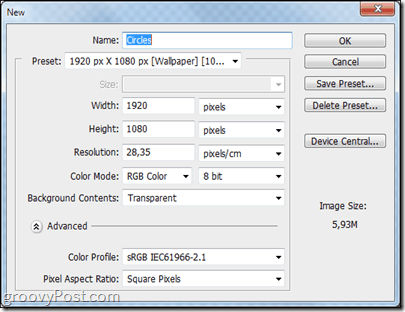
Krok 2 - Skonfiguruj czarne tło
naciśnij Ctrl + A wybierz całe płótno i za pomocą Narzędzie markizy prostokątnej wybrany, kliknij prawym przyciskiem myszy i wybierz Napełnić. Stamtąd wybierz wypełnienie czernią w normalnym trybie mieszania oraz 100 i kryciu.
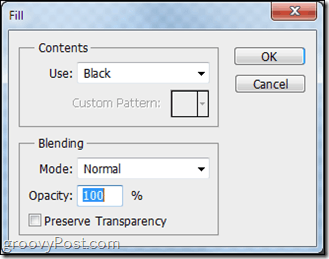
Krok 3 - Zrób pędzel Groovy
Wybierz narzędzie pędzla i wybierz drugie ustawienie pędzla, aby uzyskać ładny okrągły pędzel.
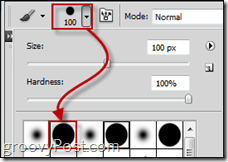
Teraz naciśnij F5 na klawiaturze, aby otworzyć panel pędzla. Stamtąd wzrost Rozmiar Jitter z Dynamika kształtu kategoria do około 40%.
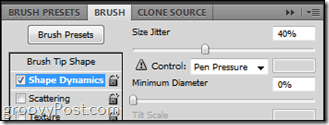
Następnie sprawdź Rozpraszanie. Stamtąd chcesz Od 500 do 600 procent rozproszenia, licz na 1 i Policz Jitter na 50%.
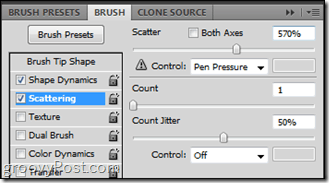
Ostatni, ale zdecydowanie nie najmniej ważny jest Dynamika koloru. Ustaw Jitter FG / BG do czegoś w od 30% do 50%. Jitter barwy i nasycenia zostań cicho w 10% ale Jitter jasności można iść gdziekolwiek od 30% do 55%.
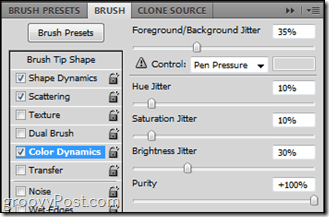
Krok 4 - Chwyć swoje pędzle!
Tak. Najpierw utwórz Nowa warstwa, to weź to Narzędzie pędzla i po prostu kliknij i przeciągnij z jednego punktu do drugiego. Wynik będzie idealny! (Och, i upewnij się, że kolor pierwszego planu jest inny niż czarny, szary i biały!)
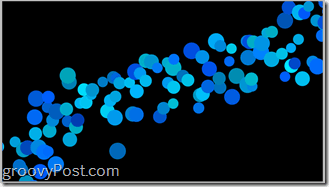
Gotowy! Z trudną częścią przynajmniej…
Wszystko jest teraz w twoich rękach. Na pewno zobaczysz tego rodzaju abstrakcyjne koła w wielu tapetach, więc bądź kreatywny i pochwal się, co możesz zrobić!
Oto kilka przykładów tapet, które wykonałem przy użyciu tej techniki i niektórych efektów Photoshopa:



W porządku! Otóż to! Teraz włącz swoją kreatywność i zacznij tworzyć dzieła sztuki! Jeśli masz pytania lub chcesz poprosić o przewodniki dotyczące innych technik, po prostu opublikuj komentarz poniżej!










zostaw komentarz